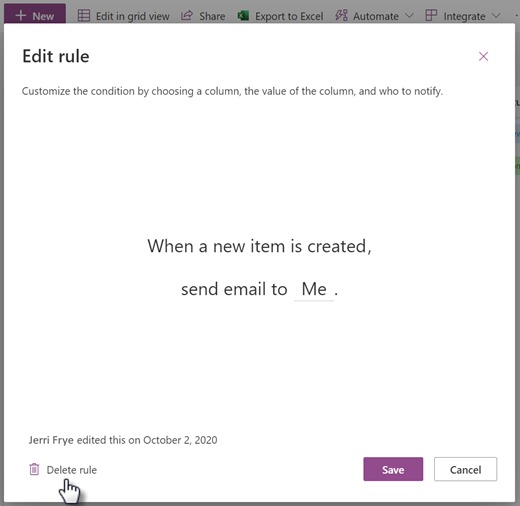Wanneer u een regel niet meer nodig hebt, kunt u deze uitschakelen of verwijderen van de pagina Regels beheren.
-
Vanaf de lijst of bibliotheek waaruit u een regel wilt verwijderen, selecteert u Automatiseren en vervolgens Regels beheren.
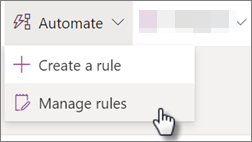
-
Als u de regel wilt uitschakelen, selecteert u de schuifregelaar Aan om deze uit te schakelen.
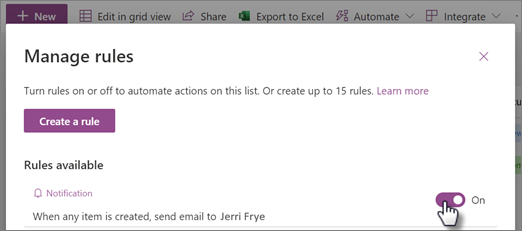
-
Als u de regel wilt verwijderen, selecteert u de regel en selecteert u onder aan de pagina Regel bewerken de optie Regel verwijderen.